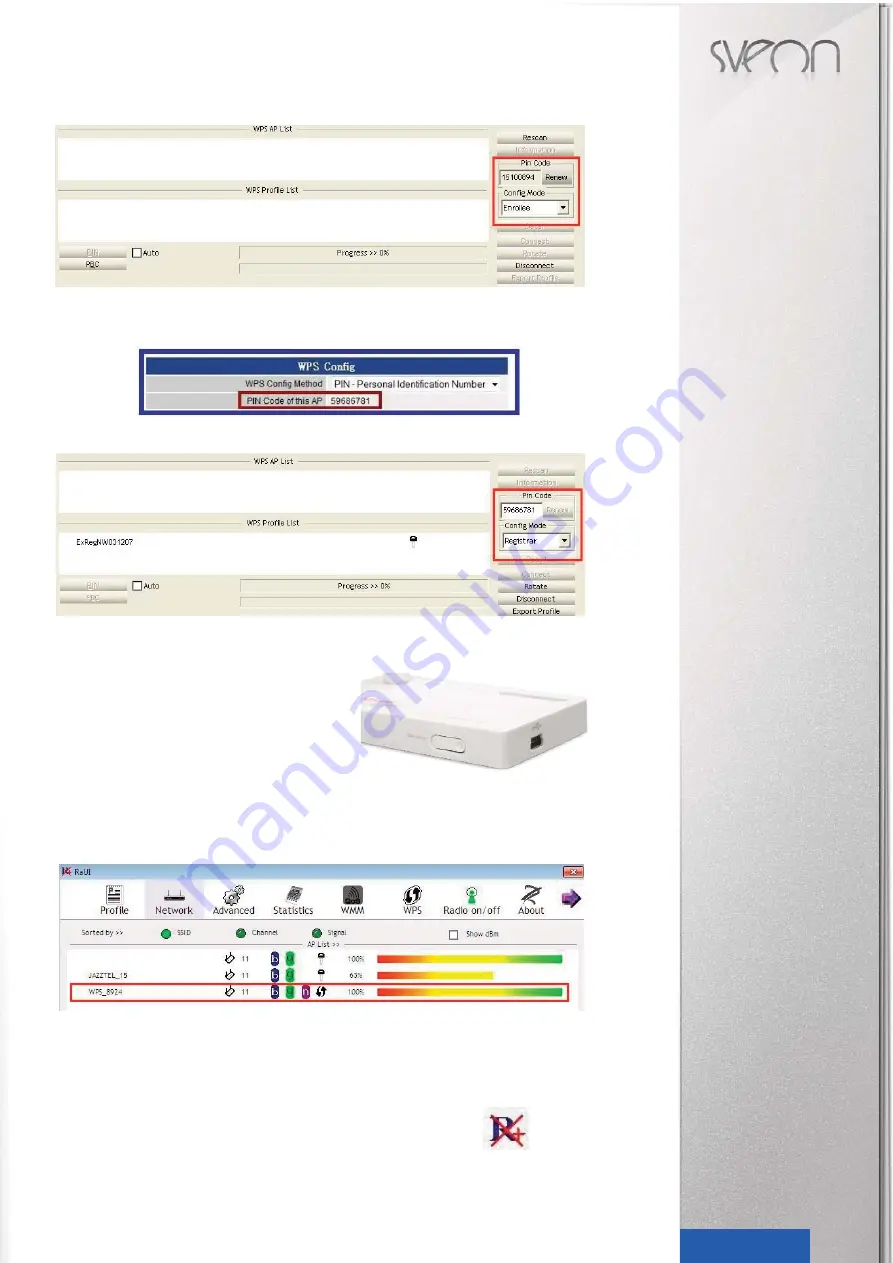
SNT1020 Manual de usuario
Índice
1. Bienvenido
2. Características
3. Requisitos del sistema
4. Especificaciones técnicas
5. Contenido
6. Hardware
7. Instalación del driver en el PC
7.1 Instalación en Windows XP/Vista/W7
7.2 Instalación en Ubuntu (Kernel 2.6.31)
7.3 Instalación en Mac (Snow Leopard 10.6.2)
8. Conexión del dispositivo
8.1 Configuración de la utilizad RaUI
9. Conexión a una red
9.1 Conexión a una red usando WZC
9.2 Conexión a una red usando RaUI
9.3 Conexión en modo AP-Mode (Ad Hoc)
9.4 Conexión con WPS
10. Panel software RaUI
10.1 Network
10.2 Profile
10.3 Advance
10.4 Statistics
10.5 WMM
10.6 WPS
10.7 SSO
10.8 CCX
10.9 Radio On/Off
10.10 About
11. Especificaciones de dirección MAC
15
Español
Ejemplo SNT1015.
Cuando su Modem/Router actúa en modo “Enrolle” en “WPS config” de su MODEM/ROUTER el “PIN Code of this AP”
será generado para usted. Este PIIN CODE” debe ser provisto por el modo Registrar “PIN CODE” del software Ralink
RaUI.
Ejemplo Router.
Ejemplo SNT1020.
Nota:
Las imágenes de configuración del Router pueden ser diferentes dependiendo del modelo Modem/Router que uti-
lice.
Modo PBC
Si utiliza el método PBC (Push Button Configutration/ pulsando el
botón de WPS) el proceso es mucho mas sencillo. Solo hay que pul-
sar el botón “WPS” del Modem/Router y a continuación el botón del
dispositivo SNT1020.
Este método tiene un inconveniente y es que cualquier dispositivo con WPS podría conectarse a la red durante el inter-
valo de tiempo en que se configura el acceso, es decir, durante unos minutos desde que pulsamos el botón WPS del
Modem/Router.
En la siguiente imagen puede observar cómo el Router tiene activado el modo WPS.
10. Panel software RaUI
A continuación le mostramos las diferentes opciones del software Ralink RaUI de la SNT1020.
Una vez instalado el driver y conectado el SNT1020, en la barra de inicio, mostrará el icono
(junto al reloj del sistema), si pulsamos sobre este símbolo aparecerá la siguiente pantalla.
















































